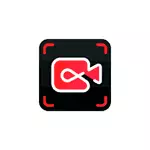
I denne oversigt over mulighederne for iFun Screen Recorder, begrænsningerne i den gratis version af programmet (vandmærker ikke sætte) og yderligere oplysninger, som kan være nyttige. Det kan også være nyttigt: de bedste programmer til at skrive video fra skærmen.
Brug iFun Screen Recorder til at optage på skærmen video
Du kan downloade den gratis version af iFun Screen Recorder fra den officielle hjemmeside% https://ru.iobit.com/screen-recorder.html. Jeg vil ikke stoppe på installationsprocessen: Jeg vil ikke have nogen funktioner eller installation af ekstra software, vi er ikke umiddelbart flytte til brug:
- Det program interface er så simpelt som muligt, og på russisk. Hvis du bare har brug for at starte hele skærmen rekord i løsningen af FHD 1920 × 1080 med en lydoptagelse, der afspilles på en computer, men ikke fra mikrofonen, vil det være nok til at trykke på knappen REC umiddelbart efter start af programmet og optagelsen stopknap er at fuldføre rekord.
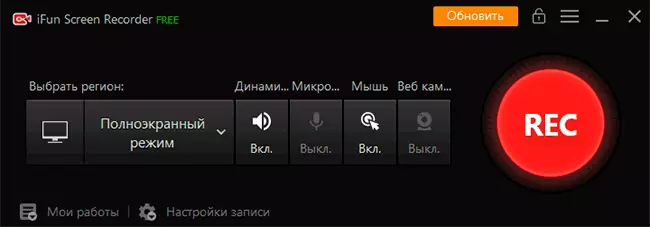
- Du kan også bruge genvejstaster til at starte, pauser og optagelsen stopper - nøglen liste vil blive vist øverst på skærmen til højre.
- Videoen vil blive føjet til listen over de programmer, for nylig oplyste i hovedvinduet, og hvis du ønsker det, kan vi se det, trim (rediger knap) eller slette.
- Når du ser en optaget video, vil du stå over for en funktion: Der er et vandmærke, selvom vi lovede, at det ikke ville være i den gratis version. Vi beslutter ved at åbne "optage indstillinger" og fjerne mærket fra Tilføj vandmærke til video.
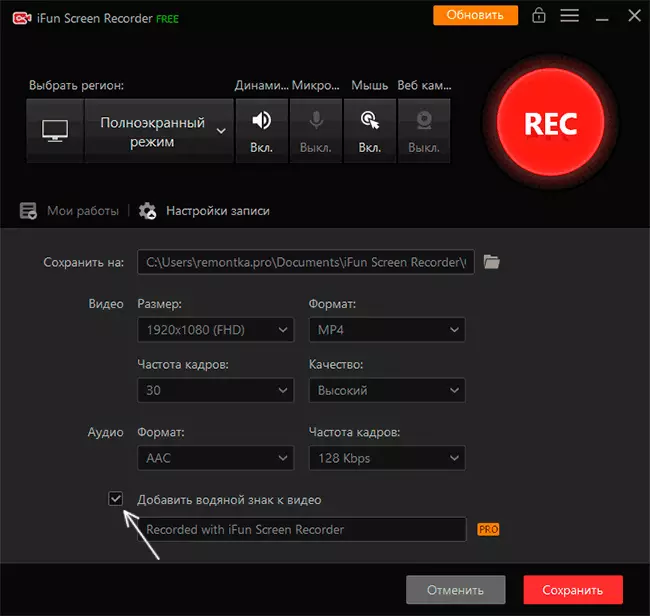
- Her i optagelsen indstillinger, kan du ændre placeringen af de filtrerede materialer, opløsningen af den optagede video (4K værker, men ikke 60 FPS, selv om du vælger denne frekvens), format (MP4, AVI, GIF og andre ), optagekvalitet og lydformat.
- I programmets hovedvindue, kan du aktivere registrering af ikke hele skærmen, og et separat vindue eller et fragment på skærmen, aktivere eller deaktivere lydoptagelse fra en mikrofon, lyd afspilles på en computer, museklik, tilføje et billede fra en webcam til video.
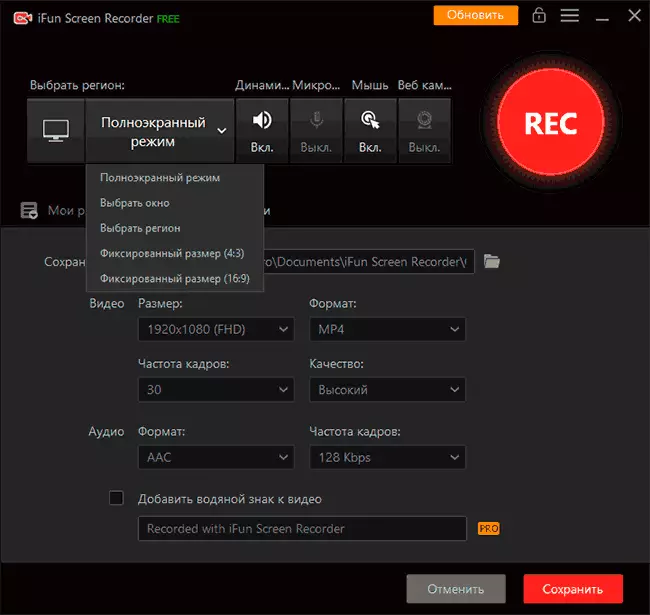
Det er svært at sige noget andet, da den direkte anvendelse af programmet gennemføres meget enkelt og beskæftige sig med de tilgængelige desktop optagelse funktioner vil være på enhver bruger.
Program-indstillinger og begrænsninger Gratis Version
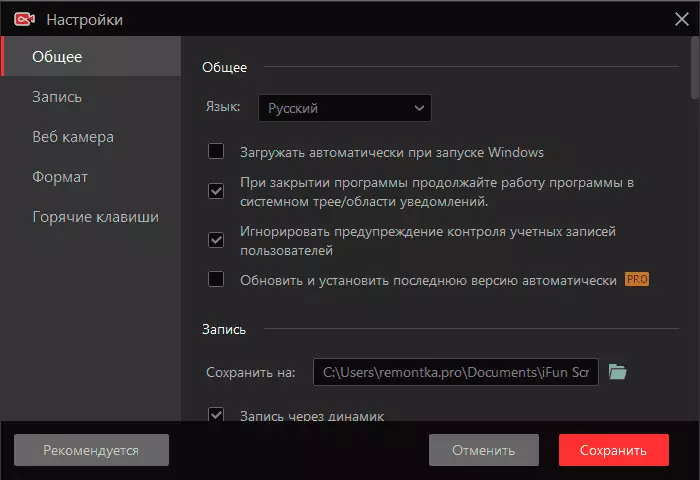
Blandt de nyttige parametre i afsnittet "Indstillinger" i hovedmenuen, ud over de "record indstillinger", som vi talte ovenstående er, kan tildeles:
- På fanen Generelt - Vare "Når du lukker programmet, fortsæt programmet i systembakken." Måske er det fornuftigt at deaktivere, hvis du ikke har brug for en permanent beredskab af programmet til at fungere: I dette tilfælde, når du lukker IFUN-skærmoptageren, vil programmet virkelig lukke og ikke vende sig til meddelelserne.
- I samme afsnit stopper "Ignorer check-in advarselsadvarsel" - ikke stopper optagelsen og ikke mørkere skærmen, når UAC-advarslerne vises (advarselsvinduet selv er ikke skrevet, men i den endelige video er der ingen afbrydelse) .
- På fanen RECORD kan du aktivere eller deaktivere videoaccelerationsindstillingen, tænd animationen for at klikke på musen og tændes effekten af valg med musen for den bedste synlighed af handlingen på skærmen.
- Afsnit "Webcam" giver dig mulighed for at indstille indstillingerne for overlejringsvideo fra kameraet: Placering, størrelse.
- I de varme nøgler kan du indstille dine egne nøgler til at starte og stoppe, pause og genoptage optagelse, oprette skærmbilleder ved hjælp af programmet.
Og nu om begrænsningerne i den gratis version. Faktisk er der ikke så mange af dem: posten er ikke begrænset til tid, vandmærker kan deaktiveres, tilladelsen er tilgængelig op til 4K. Måske vil det være bedre at liste yderligere funktioner, som udvikler lover for en betalt version af programmet:
- Optagelse 60 rammer per sekund.
- Processorbelastningsgrænse - ikke mere end 8%
- En klarere video (det er rapporteret, at en anden optagelse algoritme bruges).
- Evnen til at tilføje dit eget vandmærke.
- Teknisk support og automatisk opdatering.
Peger på en klar video og en belastningsgrænse på processoren efter at have købt en Ifun-skærmoptager Pro kaldet noget skepsis i mig, men jeg har evnen til at kontrollere sandheden om udsagn, jeg har nej: Kun den gratis version af programmet er blevet foreslået til testen.
Opsummering, hjælpeprogrammet er egnet til brug, og hvis alt forbliver i samme form, vil det være godt for de brugere, der har brug for en enkel og bekvem adgang til skærmvideoen, og at håndtere sådanne instrumenter, da OBS-studio er vanskelig.
